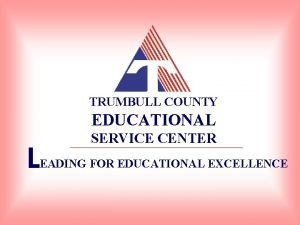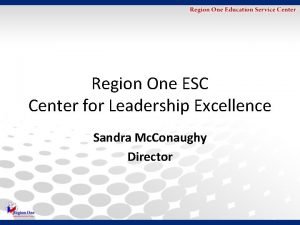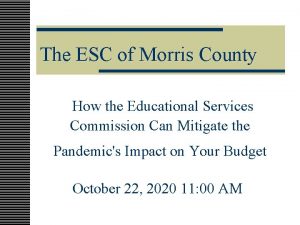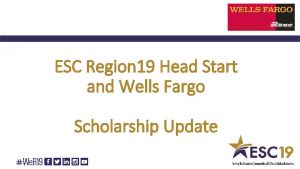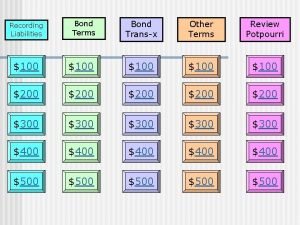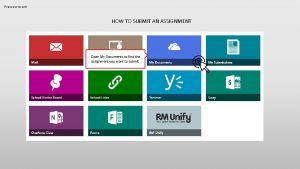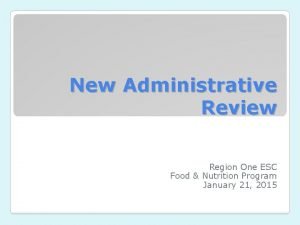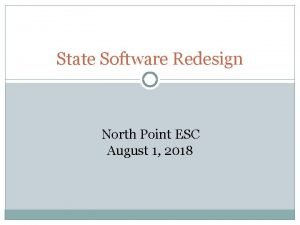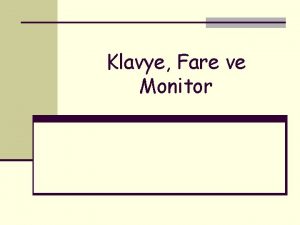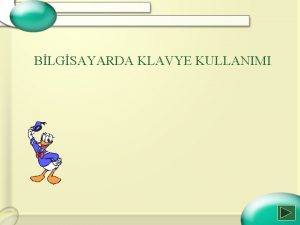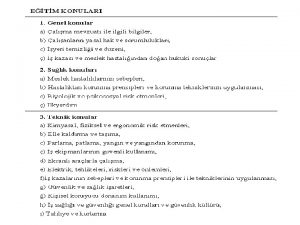KLAVYE KULLANIMI Fonksiyon Tular ve ESC Fonksiyon ilev


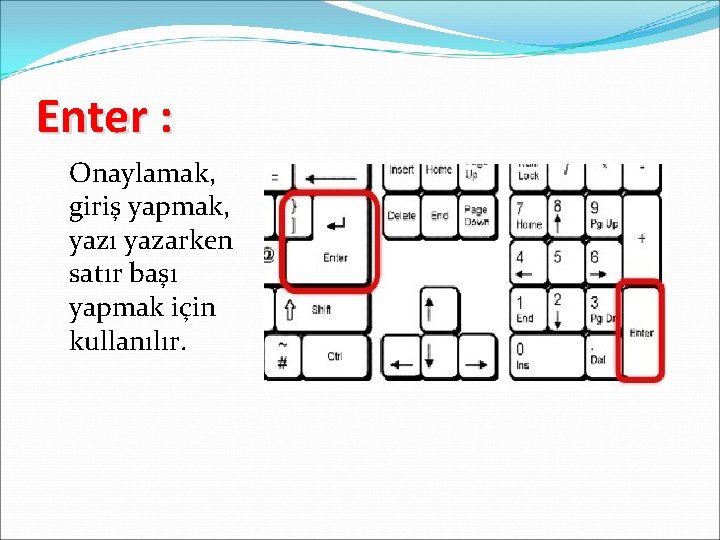


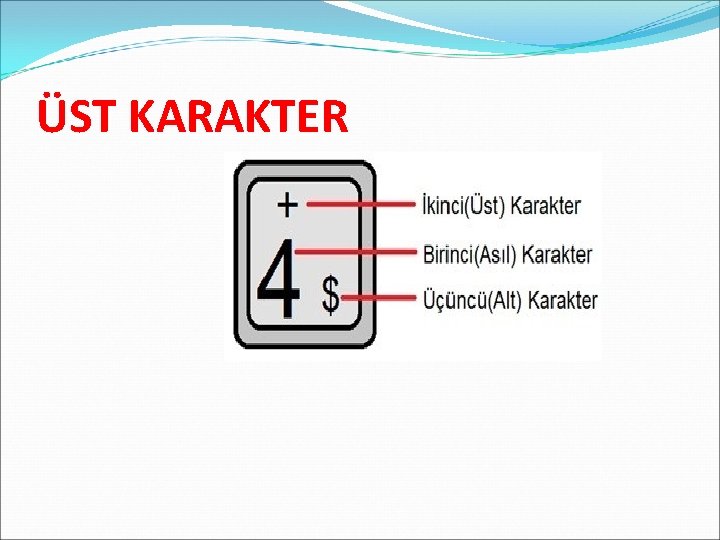


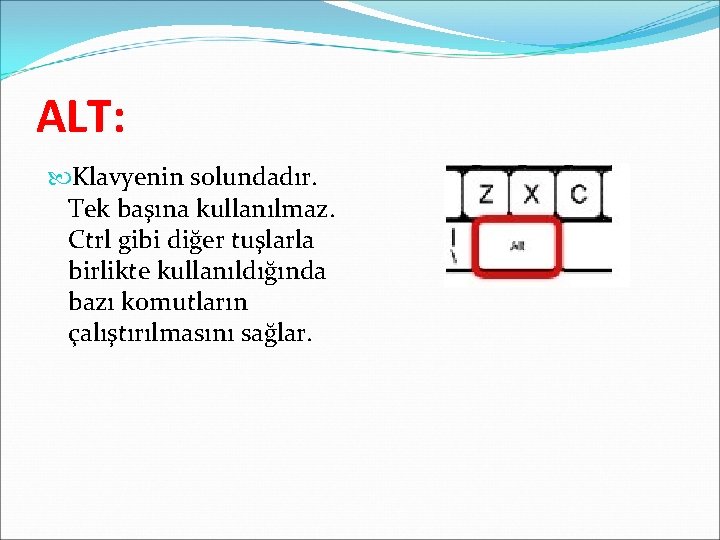






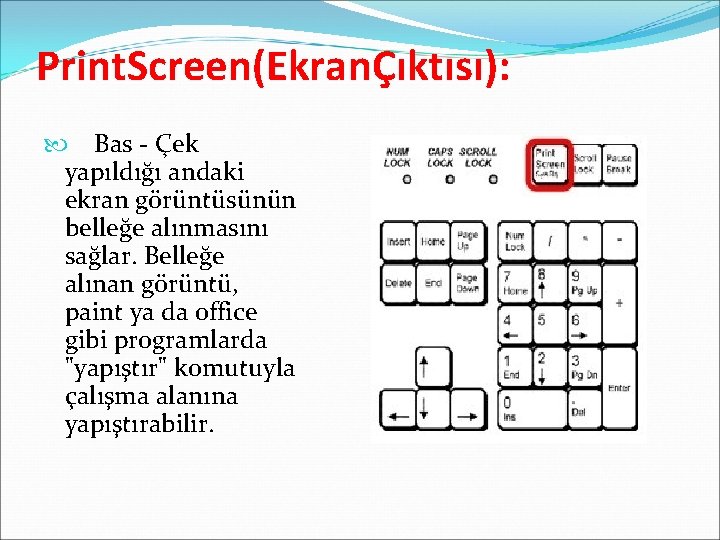






- Slides: 22

KLAVYE KULLANIMI

Fonksiyon Tuşları ve ESC Fonksiyon: işlev demektir. ESC: escape kelimesi kaçış kelimesinin kısaltılmasıdır. Bir işlemin iptal edilmesi için kullanılır.
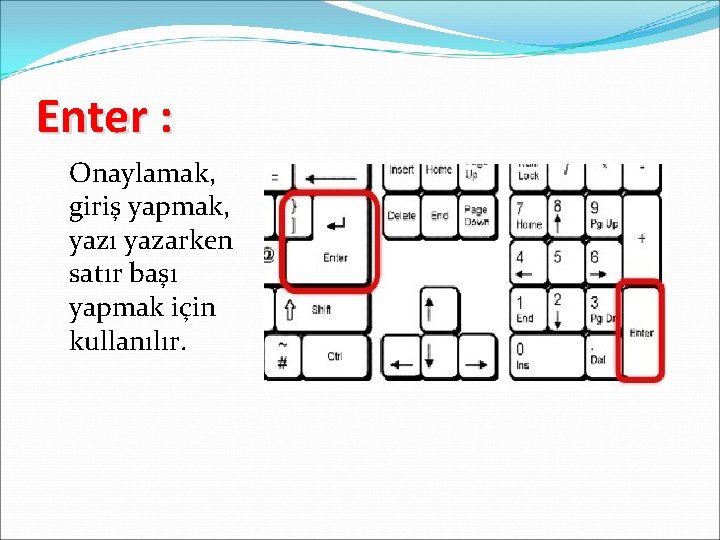
Enter : Onaylamak, giriş yapmak, yazı yazarken satır başı yapmak için kullanılır.

Back. Space(Geri Sil): Yazıları sağdan sola yani geriye doğru silmeye yarar. Silme işlemini yaparken yanıp sönen göstergecin sağındaki tüm nesneleri de kendisiyle beraber sola doğru sürükler.

Shift(Üst Karakter): Soldaki Enter'ın altında olmak üzere sağda ve solda iki tanedir. Tek başına kullanılmaz. Üst karakterlerin yazılması, harf karakterleriyle birlikte kullanıldığında harflerin büyük ya da küçük yazılması içindir.
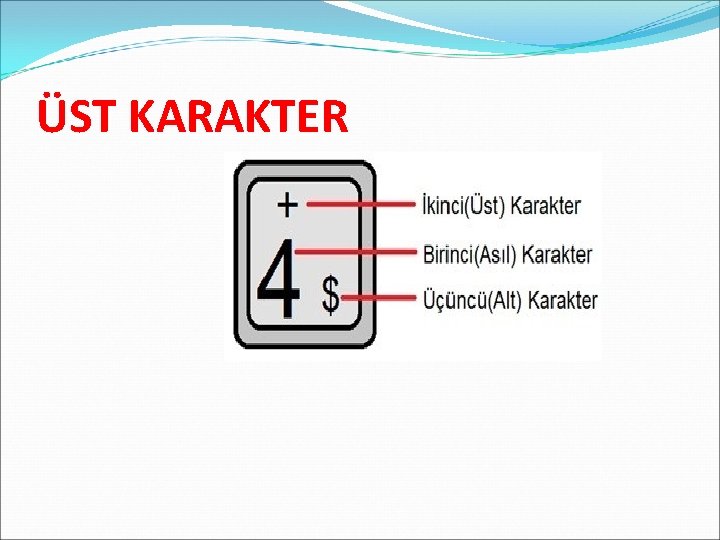
ÜST KARAKTER

ALT GR(Alt Karakter): Klavyenin sağında aşağıdadır. Soldaki Alt tuşuyla karıştırılmamalıdır. Tek başına kullanılmaz. Alt(3. )karakterler ve bazı özel karakterlerin yazdırılması içindir.

Ctrl(Kontrol): Klavyenin sağında ve solunda olmak üzere iki tanedir. Tek başına kullanılmaz. Klavyedeki diğer tuşlarla birlikte kullanıldığında klavye kısayollarını oluşturarak bazı komutları çalıştırır.
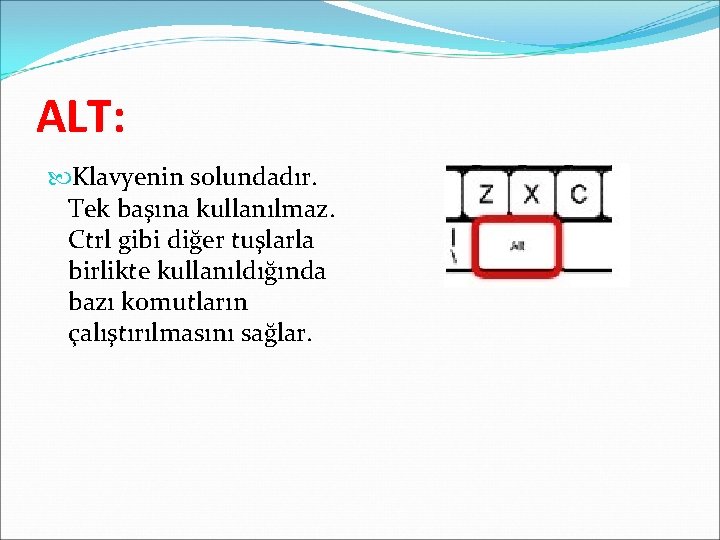
ALT: Klavyenin solundadır. Tek başına kullanılmaz. Ctrl gibi diğer tuşlarla birlikte kullanıldığında bazı komutların çalıştırılmasını sağlar.

CAPSLOCK(BÜYÜK/küçük): Klavyenin solundadır. İşaret lambası bulunmaktadır. Klavyedeki işaret lambası yandığında özellik aktif, yanmadığında pasiftir. Harflerin büyük ya da küçük yazılması için kilit görevi görür.

TAB(Sekme): Klavyenin solunda, Caps. Lock'ın üstündedir. Yazı yazarken soldan sağa doğru sekme yapmayı, bir tablo içinde hücreler arasında sekmeyi, Açık bir komut penceresinde başlıklar arasında geçiş yapmayı, Bir internet sayfasında form doldururken nesneler arasında sekmeyi sağlar.

Yazı Yazma Bölümü:

Space Tuşu: Klavyenin alt tarafındaki en uzun tuştur. Yazı yazarken boşluk bırakmayı sağlar.

Yön Tuşları: Klavyede yazı yazarken kelime ve satırlar arasında tek karakterlik dolaşmayı, oyun oynarken nesneleri yönlendirmeyi sağlar. Page Up Page Down(Sayfa Yukarı Aşağı): Yazı yazarken ya da internet sayfalarını okurken, bir sayfa yukarı ya da bir sayfa aşağı gitmemizi sağlar. Home(Baş) End(Son): Yazı yazarken satırların başına ya da sonuna gitmeyi sağlar. Delete(Silmek): Yazılan yazıları kendine doğru çekerek silmeye yarar. Ayrıca bilgisayarımızda bulunan kayıtlı dosya ve dizinlerimizin silinmesi görevini de görür.

Num. Lock(Numara Kilitleme): Num Lock ışığı yanar, pasifleştirildiğinde söner
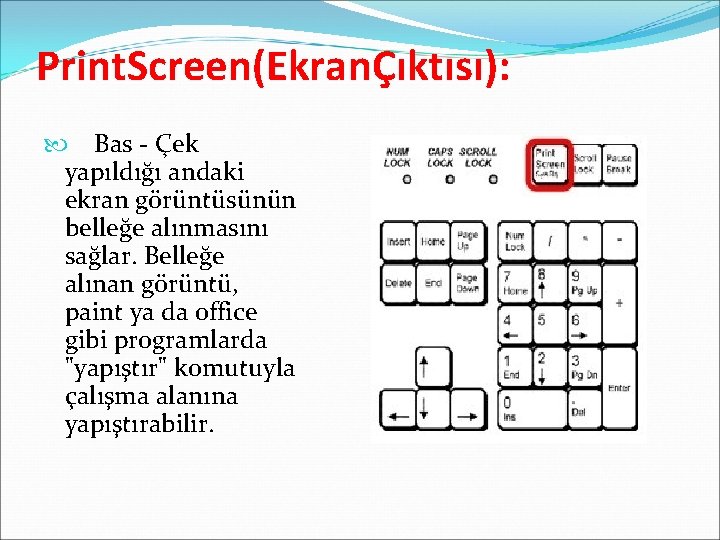
Print. Screen(EkranÇıktısı): Bas - Çek yapıldığı andaki ekran görüntüsünün belleğe alınmasını sağlar. Belleğe alınan görüntü, paint ya da office gibi programlarda "yapıştır" komutuyla çalışma alanına yapıştırabilir.

Pencere Tuşu(Windows) Tuşu: Başlat penceresini açmaya yarar. Bundan sonra yön tuşlarıyla "Başlat Menüsü" içinde gezinebilirsiniz.

Genel Klavye Kısayolları • CTRL+C (Kopyala) • CTRL+X (Kes) • CTRL+V (Yapıştır) • CTRL+Z (Geri Al) • DELETE (Sil) • ÜSTKRKT+DELETE (Seçili öğeyi Geri Dönüşüm Kutusu'na atmadan kalıcı olarak sil) • Bir öğeyi sürüklerken CTRL (Seçili öğeyi kopyala) • Bir öğeyi sürüklerken CTRL+ÜSTKRKT (Seçili öğeye kısayol oluştur)

Genel Klavye Kısayolları F 2 tuşu (Seçili öğeyi yeniden adlandır) • CTRL+SAĞ OK (Ekleme noktasını sonraki sözcüğün başına götür) • CTRL+SOL OK (Ekleme noktasını önceki sözcüğün başına götür ) • CTRL+AŞAĞI OK (Ekleme noktasını sonraki paragrafın başına götür) • CTRL+YUKARI OK (Ekleme noktasını önceki paragrafın başına götür ) • Ok tuşlarının herhangi biriyle birlikte CTRL+ÜSTKRKT (Bir metin bloğu vurgula) • Ok tuşlarının herhangi biriyle birlikte ÜSTKRKT (Pencere veya masaüstünde birden fazla öğe seç veya bir belgede metin seç) • CTRL+A (Tümünü seç)

Genel Klavye Kısayolları • F 3 tuşu (Bir dosya ya da klasör ara) • ALT+ENTER (Seçili öğenin özelliklerini görüntüle) • ALT+F 4 (Etkin öğeyi kapat veya etkin programdan çık) • ALT+ARA ÇUBUĞU (Etkin pencere için kısayol menüsünü aç) • CTRL+F 4 (Aynı anda birden çok belge açmayı sağlayan programlardaki etkin belgeyi kapat) • ALT+TAB (Açık öğeler arasında geçiş yap) • ALT+ESC (Öğeler arasında açılma sıralarına göre dön)

Genel Klavye Kısayolları • F 6 tuşu (Bir penceredeki veya masaüstündeki ekran öğeleri arasında dolaş) • F 4 tuşu (Bilgisayarım veya Windows Gezgini'ndeki Adres çubuğu listesini görüntüle) • ÜSTKRKT+F 10 (Seçili öğe için kısayol menüsünü görüntüle) • ALT+ARA ÇUBUĞU (Etkin pencere için Sistem menüsünü görüntüle) • CTRL+ESC (Başlat menüsünü görüntüle) • ALT+Bir menü adındaki altı çizili harf (Karşılık gelen menüyü görüntüle)

Genel Klavye Kısayolları • Açık bir menüdeki bir komut adındaki altı çizili harf (Karşılık gelen komutu gerçekleştirir) • F 10 tuşu (Etkin programda menü çubuğunu etkinleştirir) • SAĞ OK (Sağdaki sonraki menüyü aç veya bir alt menü aç) • SOL OK (Soldaki sonraki menüyü aç veya bir alt menüyü kapat) • F 5 tuşu (Etkin pencereyi günceleştir) • GERİ AL (Bilgisayarım ya da Windows Gezgini'nde bir seviye üstteki klasörü görüntüle) • ESC (Geçerli görevi iptal et) • CD-ROM sürücüye bir CD-ROM taktığınızda ÜSTKRKT (CDROM'un otomatik olarak oynatılmasını önle) F 11 (Tam Ekran) PRINT SCREEN: Ekranın resmini çeker
 Klavye analz
Klavye analz Klavyede ellerin duruşu
Klavyede ellerin duruşu Ozone klavye
Ozone klavye Bilgisayar klavye tuşları
Bilgisayar klavye tuşları Acar f klavye
Acar f klavye Esc sec tec 44
Esc sec tec 44 Trumbull county esc
Trumbull county esc Esc region 1
Esc region 1 What is esc
What is esc La neuveville schule
La neuveville schule Esc of morris county
Esc of morris county Ld_preload privilege escalation
Ld_preload privilege escalation Esc19hs
Esc19hs Texas education data standards
Texas education data standards Transx esc
Transx esc Region one esc
Region one esc Lille liege
Lille liege Score esc 2019
Score esc 2019 Esc la neuveville vacances
Esc la neuveville vacances Press esc to exit
Press esc to exit Region 1 esc
Region 1 esc Esc router
Esc router North point esc
North point esc